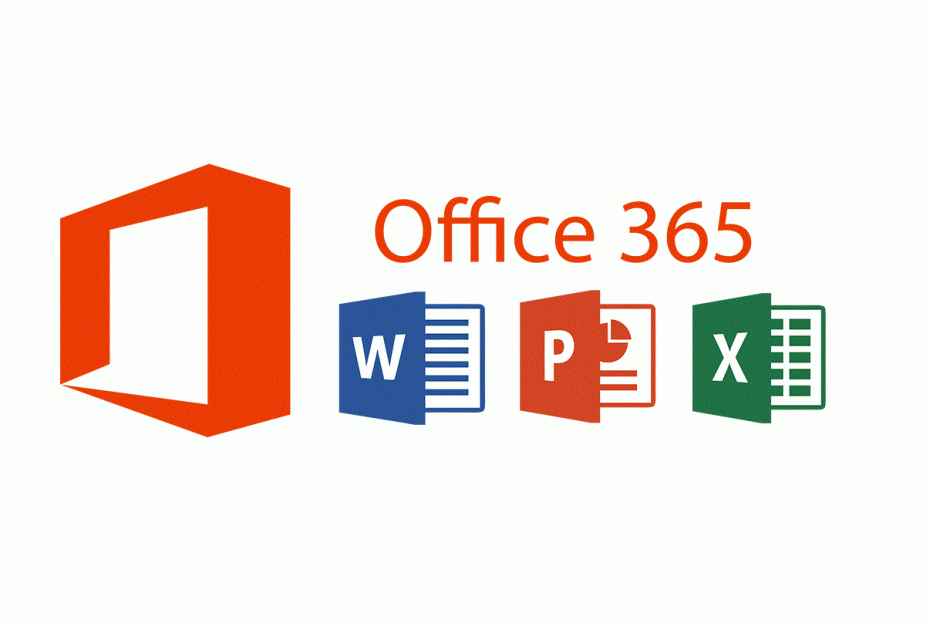
Un certo numero di utenti ha riferito che dopo aver aggiornato i propri PC al Aggiornamento di Windows 10 maggio 2019, stanno riscontrando un bug visivo con i loro programmi Office 365.
Utenti ha dichiarato quella:
Dopo l'aggiornamento al 1903 tutto sembra funzionare bene.. tranne che i miei programmi di Office continuano a cambiare in "Colorato" ogni volta che li avvio.
Sembrerebbe che ogni volta che un utente riavvia un'app di Office, il menu passerà da qualsiasi tema di colore fosse al grigio scuro per alcuni secondi.
Sebbene questo bug non influisca sulla funzionalità di nessuno degli strumenti di Office, si tratta effettivamente di un comportamento anomalo e può essere fastidioso per molti utenti.
Gli utenti che hanno riscontrato problemi simili con i propri strumenti di Office dopo l'aggiornamento di Windows 10 di maggio 2019 hanno dichiarato che questo minore l'inconveniente potrebbe essere risolto ripristinando l'app, eseguendo una riparazione rapida dell'app o eseguendo un'installazione pulita del tutto.
Come risolvere i problemi di grafica di Office 365
Come ripristinare Office 365:
- premi start
- Seleziona l'icona Impostazioni
- Accedi al sottomenu App
- Filtra Office nella casella di ricerca e fai clic su di esso
- Man mano che si espanderà, seleziona Opzioni avanzate
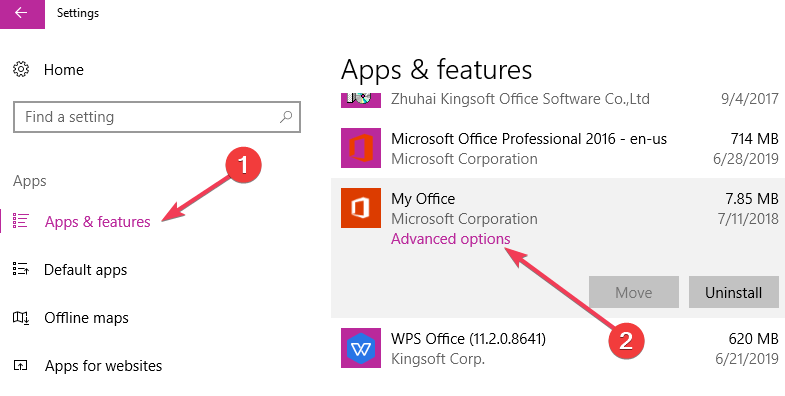
- Apparirà una nuova finestra, scorri verso il basso fino a vedere la funzione Reset Reset
- Confermare l'operazione e attendere il ripristino di Office 365.
Come eseguire una riparazione rapida per Office 365:
- Ripetere i passaggi da 1 a 4 dall'alto
- Fare clic su Office e selezionare Modifica
- Ti verrà richiesta la funzione di riparazione di Office
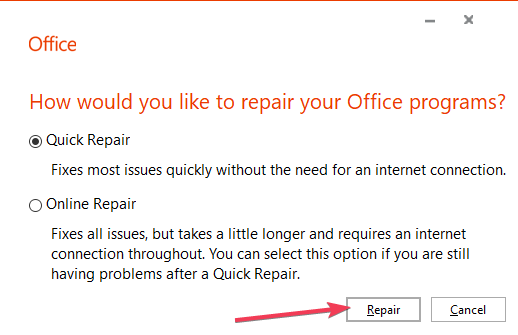
- Seleziona Riparazione rapida.
Come installare Office 365 sul tuo PC:
- Vai al sito ufficiale dell'ufficio
- Accedi al tuo account Microsoft (deve essere associato al servizio Office 365)
- Seleziona Installa Office
- Dopo aver scaricato il programma di installazione, seleziona Esegui, Imposta o Salva file (a seconda del browser che stai utilizzando).
- Segui le istruzioni nella procedura guidata di configurazione.
Sebbene Microsoft non abbia rilasciato dichiarazioni ufficiali sul motivo per cui si verifica questo problema, considera di seguire questi passaggi se si verificano problemi simili con le app di Office 365.
UFFICIO CORRELATO 365 POST:
- Office 365 ti consente di controllare meglio quali dati condividi con Microsoft
- Microsoft offre l'opzione di archiviazione OneDrive da 2 TB agli utenti di Office 365


